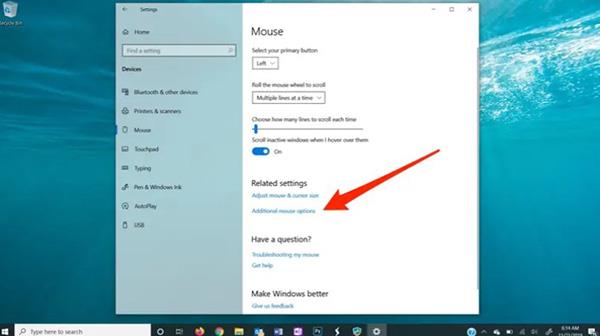Elvileg az egér gyorsítása hasznos funkció a Windows 10 rendszerben – növeli az egérmutató mozgásának sebességét attól függően, hogy milyen gyorsan mozgatja a mutatót a képernyőn.
Így gyorsabban éri el céljait és hatékonyabban dolgozhat. Sajnos ez azt is jelenti, hogy nagyobb az esélye annak, hogy eltéveszti az egeret, ami bosszantó a mindennapi használat során, és rendkívül bosszantó játék közben, ahol a kattintási pontosság elhanyagolható.
Szerencsére ez a funkció könnyen kikapcsolható. Csak ki kell kapcsolnia a beállításoknál a „Mutató pontosságának fokozása” nevű funkciót a kattintási pontosság eléréséhez, amely pont az ellenkezője annak, amit ez a funkció nyújt. Ez a funkció alapvetően segíti az egér gyorsabb mozgását, alkalmas azok számára, akik professzionálisan használják a számítógépet, vagy gyors műveleteket igényelnek. Azok számára, akik nincsenek hozzászokva az ilyen gyors egérsebességhez, rendkívül kényelmetlenül érzik magukat, és a pontos kattintás is nehézségekbe ütközik.
Itt van, hogyan.
Hogyan lehet pontosabban lebegni a Windows 10 rendszerben
1. Kattintson a Start gombra , majd válassza ki a fogaskerék alakú Beállítások ikont.
Lépjen a Start menübe, válassza ki a beállítások ikont
2. Válassza az Eszközök lehetőséget , majd a képernyő bal oldalán válassza az Egér lehetőséget .
3. Válassza a További egérbeállítások lehetőséget .
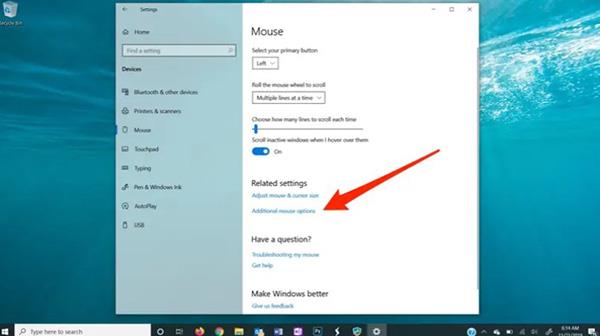
Válassza a További egérbeállítások lehetőséget a régi típusú Windows Vezérlőpult megnyitásához
4. Az Egér tulajdonságai párbeszédpanelen válassza a Mutató beállításai lehetőséget , hogy a Mutatóbeállítások lapra váltson .
5. Törölje a jelet a Mutató pontosságának javítása négyzetből .
A funkció kikapcsolásához törölje a jelet a Mutató pontosságának javítása négyzetből
6. Kattintson az OK gombra a párbeszédpanel bezárásához.